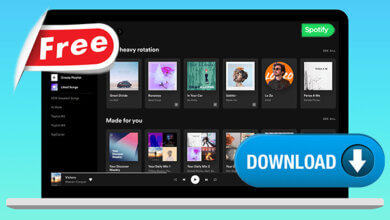如何从Spotify下载音乐到MP3
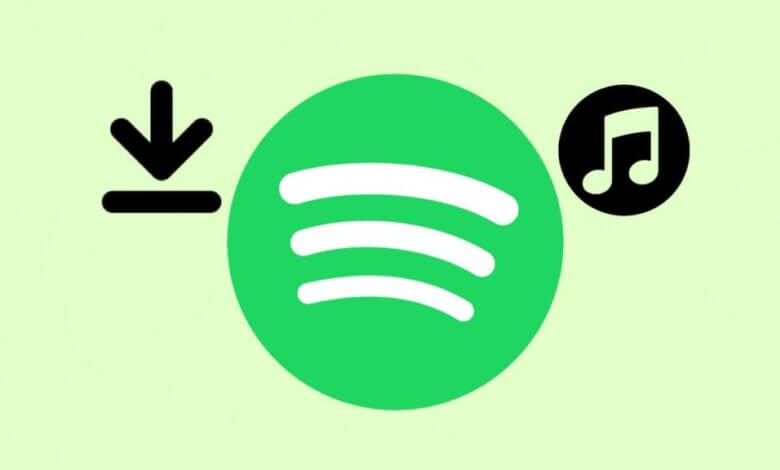
使用卓越的 DRM 保护,Spotify 对下载的音乐曲目进行了加密,因此用户无法在其他音乐应用程序或 MP3 播放器上播放。 那么是否可以将 Spotify 转换为 MP3——一种我们可以管理的更容易的音频格式? 你当然可以! 在这篇文章中,您将找到五种将音乐从 Spotify 下载到 MP3 的实用方法。
第 1 部分。我可以在 Spotify 上将音乐下载为 MP3 吗?
众所周知,高级用户可以在 Spotify 上下载音乐进行离线收听,配额为 10,000 首歌曲。 但是,MP3 不是下载音乐格式的选项,因为 Spotify 使用 Ogg Vorbis 作为其流媒体格式。
与 MP3 不同,Ogg Vorbis 是一种加密文件扩展名,用于保护 Spotify 音乐的合法内容免遭复制、编辑或盗版。 如果你打开下载的音乐的位置文件,你会惊奇地发现 Spotify 已经将每首下载的歌曲切成小块,格式你甚至不知道。
所以,答案是否定的。 您无法在 Spotify 上下载 MP3 格式的音乐。 但是使用正确的工具,您可以 将Spotify转换为MP3 没有 Spotify。
第 2 部分。 如何在 PC 上将音乐从 Spotify 下载到 MP3
别担心,这里我们收集了五种解决方案 如何将音乐从 Spotify 下载到 MP3 为你。 每个解决方案都有详细的分步指南,以便您快速上手。
Spotify音乐下载器 是下载和转换 Spotify Music 和 Apple Music 的一站式解决方案。 它的 Spotify to MP3 Converter 是一个强大的工具,音乐爱好者可以将歌曲从 Spotify 下载和转换为 MP3、M4A、WAV 和 FLAC 格式,而不会丢失原始音频质量。
通过人性化的界面,每个人都可以掌握将 Spotify 音乐转换为 MP3 的操作。 如果您是从 Spotify 中删除 DRM 限制的新手,那么这款 Spotify 音乐下载器也将是您的绝佳合作伙伴。 这里有一个教程 如何将音乐从 Spotify 下载到 MP3
步骤 1。 下载并安装 Spotify 到 MP3 转换器
首先,请在您的 Windows 或 Mac 计算机上免费下载 Spotify to MP3 Converter。 接下来,在您的计算机上安装软件。

当您启动它时,会弹出一个提示,询问您是否要激活注册版本。 订阅前可点击“继续试用”,先享受30天免费试用。
步骤 2。 复制并粘贴 Spotify 歌曲链接
在 Spotify 音乐播放器上找到您最喜欢的歌曲并从 Spotify 复制其歌曲链接。 返回到 Spotify 到 MP3 转换器。 您可以将歌曲链接粘贴到空白栏。 然后,单击“添加文件”按钮将此歌曲添加到等待列表。

步骤 3。 输出首选项设置(可选)
默认情况下,Spotify to MP3 Converter 已为 Spotify 歌曲的输出设置 MP3 格式。 对于这一步,您可以保留原始设置。
单击左下角的“浏览”选项。 您可以根据需要更改保存路径。 如果找不到输出文件夹,可以单击“打开文件夹”自动导航到保存文件夹。
此外,下载 Spotify 歌曲的比特率是允许改变的。 单击右上角的汉堡菜单,然后选择“首选项”。 在“高级”选项卡上,您可以根据自己的喜好更改采样率(Hz)和比特率(kbps)。

步骤 4。 将Spotify Music转换为MP3
完成输出设置后,返回软件主界面。 您可以单击特定歌曲的“转换”按钮或直接单击“全部转换”按钮以启动 Spotify 到 MP3 的转换。 您可以在短时间内在“已完成”选项卡上查看所有已转换的 Spotify MP3 歌曲。

- 优点:易于使用、快速的 Spotify 到 MP3 转换,并且不需要 Spotify Premium
- 缺点:不是免费的(但提供 1 个月的免费试用)
- 适用于 Windows 和 Mac
第 3 部分。 在线将 Spotify 歌曲下载到 MP3
如果您不想下载任何软件,还有另一种将 Spotify 转换为 MP3 的方法——使用在线转换器。 在线 Spotify 到 MP3 转换器将分析您提交的 Spotify 音乐 URL,然后将音乐文件转换为 MP3 或其他格式。
好消息是一些在线转换器是免费的。 然而,越来越多的在线转换器因为侵犯了 Spotify 的版权而被禁止。 找到仍在工作的在线 Spotify 到 MP3 转换器可能会有所不同。 另一个缺点是当你想从 Spotify 转换歌曲时,你必须在网络浏览器上打开网站。
经过大量测试,我们终于为您找到了一个有效的在线转换器 – MP3风云. 现在让我们来看看如何使用这个在线应用程序将 Spotify 转换为 MP3。
步骤 1。 获取要转换的 Spotify 音乐的 URL。 在您的设备上运行 Spotify 并找到您的目标音乐。 右键单击歌曲并选择“共享”>“复制 Spotify URL”。
步骤 2。 打开您的网络浏览器,然后转到 MP3FY 的主页。 您可以关注 MP3FY 的 Facebook 页面以获取他们网站的最新 URL。
步骤 3。 将您在步骤 2 中复制的 Spotify URL 放在空白框中,然后点击“转换”按钮。
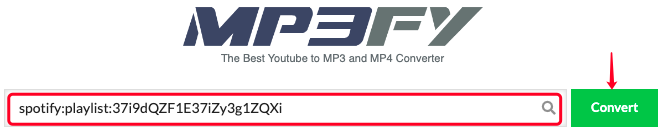
步骤 4。 在新的弹出窗口中,单击“确认”按钮。 然后在下一个对话框中选择“下载 MP3”。 现在您将 Spotify 音乐保存为 MP3。 只需转到您的本地下载文件进行检查。

- 优点:无需下载任何软件
- 缺点:免费但有限制,很快被禁止并且每次都需要网络浏览器
- 适用于:任何设备上的 Web 浏览器
第 4 部分。使用 Telegram Bot 将 Spotify 转换为 MP3
Telegram 是一个免费的跨平台即时通讯应用程序,适用于 iOS 和 Android 设备。 使用这个应用程序有时会带来一点惊喜。 Spotify 下载机器人就是其中之一。
是的。 您可以在 Telegram 机器人的帮助下免费下载 Spotify 歌曲。 此外,您甚至不需要登录或注册 Spotify 帐户。 这是你如何做到的。
步骤 1。 打开 Spotify 并将链接复制到您要下载的歌曲。
步骤 2。 登录您的电报帐户。 如果您没有,只需在智能手机上注册即可。
步骤 3。 获取此帐户 @SpotifyMusicDownloaderBot。 在对话框中,键入“/start”,然后粘贴您之前复制的 Spotify 音乐 URL,然后点击“发送”按钮。 您会惊讶地看到该机器人已开始下载您的音乐。
步骤 4。 下载完成后,将出现一个复选标记。 现在点击“共享”按钮,然后点击“另存为文件”。 此操作会将您下载的 Spotify 音乐保存为您设备上的 MP3。
- 优点:免费
- 缺点:不支持播放列表下载或批量下载
- 适用于:Android和iOS
第 5 部分。使用 Siri 快捷方式将音乐从 Spotify 下载到 MP3
iPhone和iPad用户还有另一种从Spotify下载音乐到MP3的秘密方法——使用 快捷入口. 此应用程序与 Siri 集成,允许您构建各种自动化工作流程。 这就是为什么它可以帮助您下载 Spotify 音乐。 现在让我们进入业务。
步骤 1。 从 iOS 设备上的应用商店下载并安装 Siri Shortcuts
步骤 2。 添加此快捷方式 Spotify播放列表下载器 到 快捷入口 应用程序。
步骤 3。 复制您需要下载的播放列表的 Spotify URL,然后运行快捷方式,它将开始将您的播放列表下载为 MP3 文件。
注意:此应用程序只能下载 Spotify 播放列表,但不能下载一首歌曲。 所以,记得先创建一个播放列表并添加音乐。 下载的音乐存储在“文件”>“iCloud”>“快捷方式”>“音乐”。
- 优点:免费
- 缺点:仅支持播放列表下载
- 适用于:iOS
结论
我们向您展示了五种不同的方式来将 Spotify 音乐下载或转换为 MP3。 要在 PC 上将 Spotify 转换为 MP3,您可以使用 Spotify音乐下载器、在线转换器或 Spotify 记录。 要将 Spotify 歌曲转换为手机上的 MP3,只需使用 Telegram 机器人或 Siri Shortcuts。
虽然其他方法都包含某些限制,但 Spotify 音乐下载器可让您不受限制地下载和转换 Spotify 歌曲、专辑和播放列表。 支持单次和批量转换。 如果您有其他将 Spotify 音乐转换为 MP3 的解决方案,请随时与我们分享。
这篇文章有用吗?
点击一颗星来评价吧!
平均评级 / 5。 投票数: